ממיר העילית AAC ל-FLAC של כל הזמנים עבור Windows ו-Mac
תודו או לא, כולנו רוצים את הטוב ביותר בכל דבר. במיוחד כשאנחנו באמת בעניין של הדברים שאנחנו עושים. לדוגמה, אם אתה חובב מוזיקה, כמובן שאתה רוצה שרצועות האודיו שלך יהיו באיכות טובה. בצורה מסוימת היא תישמר ולא תתפשר. לכן, תשתמש ברצועת אודיו שתגרום לאוספים שלך להיות במצב טוב.
ייתכן שאתה תוהה לאילו כלים תצטרך להמיר את רצועות האודיו האהובות עליך ביותר, חדשות טובות הן שאתה יכול להישען על המידע המדריך למטה על ממיר AAC ל-FLAC הטוב ביותר. עם זה, אתה יכול להתייחס לפוסט הזה כפי שנתמודד עם הדרכים המרת AAC ל-FLAC.
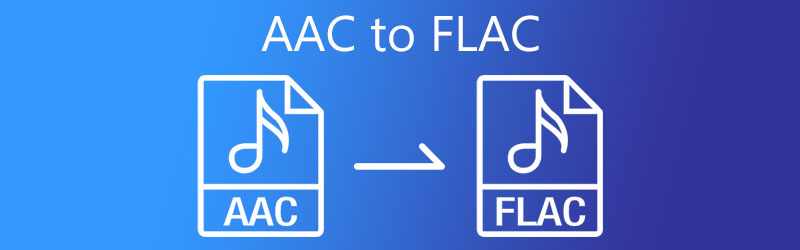
- חלק 1. למה אתה צריך להמיר AAC ל-FLAC
- חלק 2. כיצד להמיר AAC ל-FLAC
- חלק 3. שאלות נפוצות של המרת AAC ל-FLAC
חלק 1. למה אתה צריך להמיר AAC ל-FLAC
AAC הוא היורש של פורמט MP3, והוא מייצר איכות שמע טובה יותר מאשר MP3. קובץ זה שימושי מכיוון שהוא תואם כמעט לכל נגני המדיה. עם זאת, אם איכות השמע חשובה לך, FLAC היא האפשרות הטובה ביותר. בגלל איכות השמע המשופרת. FLAC, לעומת זאת, הוא פורמט נטול אובדן. כתוצאה מכך, זה יחסוך יותר נתונים מאשר פורמט AAC אובדן. עם זאת, אם יש לך הרבה מקום במכשיר שלך ואתה רוצה לשמור את המידע של רצועות האודיו שלך במצב טוב, אתה צריך ללכת עם פורמט FLAC.
חלק 2. כיצד להמיר AAC ל-FLAC: אפליקציה מקוונת ולא מקוונת
בפרק זה, אנו ניתן לך את ממיר AAC ל-FLAC המקוון והלא מקוון הטוב ביותר בכל הזמנים. אין צורך להשקיע הרבה שעות בחיפוש אחר ממיר האודיו הטוב ביותר, שכן אנו נשתף אותם איתך, יחד עם התהליך השלב אחר שלב שלהם.
1. ממיר וידאו Vidmore
אם אתה מחפש חנות אחת שיכולה להמיר את קובצי האודיו והווידאו שלך, ממיר וידאו Vidmore הוא האחד! תוכנה זו פועלת בצורה הטובה ביותר עבור Windows ו-Mac. בניגוד לממירי אודיו ווידאו אחרים, כלי זה מציע ממשק ידידותי. לכן, אם אתה סטודנט או אדם רגיל שפשוט רוצה להמיר את AAC שלך ל-FLAC, הכלי הזה מאוד נוח לך.
באמצעות תכונות העריכה הפשוטות אך המתקדמות שלה, אתה יכול להתאים בקלות את איכות השמע שלך על ידי התחשבות בקצב הסיביות וקצב הדגימה של האודיו. חוץ מזה, זה עובד הכי טוב אפילו במצב לא מקוון. לבסוף, הוא מציע תהליך המרה מהיר יותר שעוזר לך לחסוך את הזמן היקר שלך.
עם זה, הנה הצצה כיצד להמיר AAC ל-FLAC עם ארבעת השלבים הקלים האלה.
שלב 1: רכוש את ממיר AAC ל-FLAC
לפני כל דבר אחר, הורד את התוכנה על ידי לחיצה על אחד מהלחצנים למטה והתקן אותה. לאחר ההתקנה, הפעל את המשגר. וברגע שהתוכנית פועלת, כעת תוכל לפתוח ולהשתמש בה.
שלב 2: הוסף קבצי AAC
בעת פתיחת הכלי, תופנה אל הממשק הראשי. פשוט לחץ על הוסף קבצים או שאתה יכול גם להקיש על ועוד סמל במסך המרכזי שיכוון על שלך סִפְרִיָה. בחר את קובץ AAC שרצית להמיר.
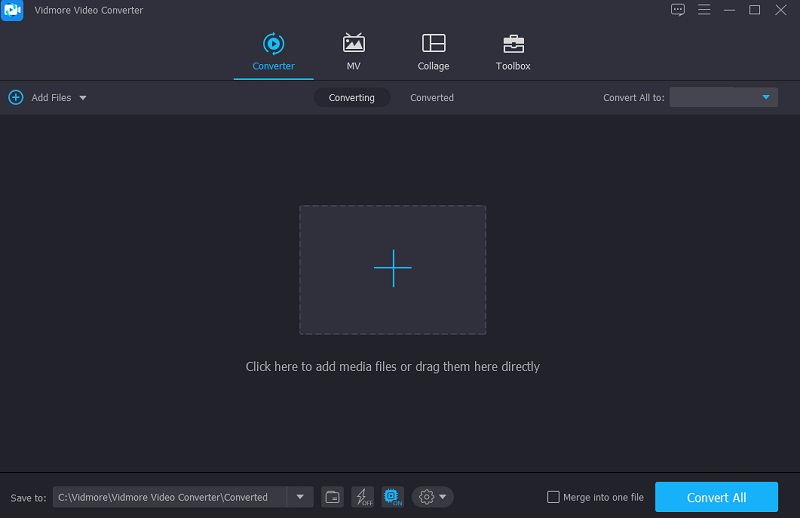
שלב 3: בחר את פורמט FLAC
לאחר הוספת קובץ AAC, לחץ על התפריט הנפתח בצד ימין של המסך. לאחר מכן, פשוט הקש על שֶׁמַע טאב וחפש ב FLAC פורמט ולחץ עליו.
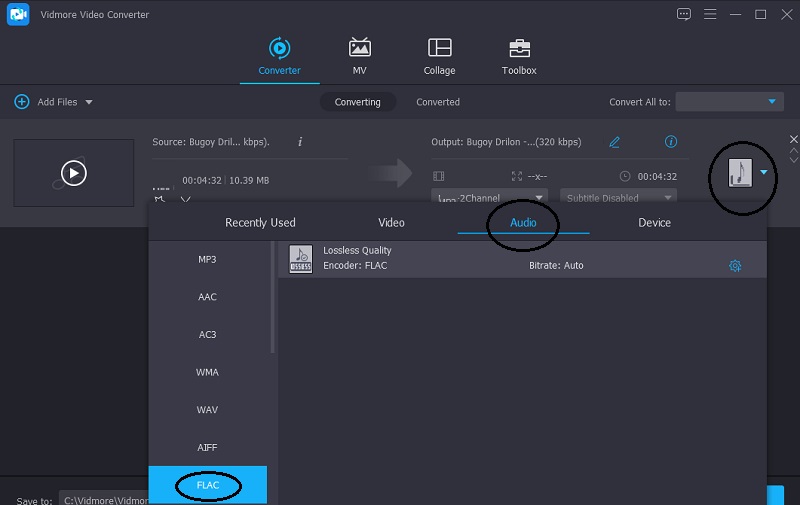
לאחר לחיצה על FLAC פורמט, אתה יכול לשנות את איכות השמע שלך בין אם אתה רוצה להפחית אותה או לשמור על האיכות. פשוט לחץ על הגדרות סמל בצד ימין של הפורמט ונווט בחץ התפריט הנפתח של קצב סיביות, קצב דגימה ו עָרוּץ. לאחר מכן, לחץ על צור חדש לַחְצָן.
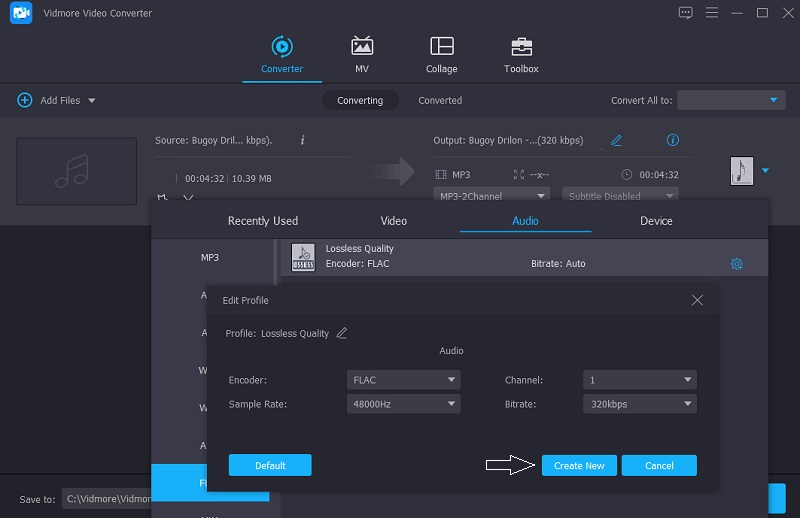
שלב 4: המר ל-FLAC
לאחר שתסיים עם השינוי של איכות השמע, כעת תוכל להמשיך בתהליך ההמרה. פשוט הקש על המר הכל לַחְצָן. ויהיה לך קובץ FLAC!
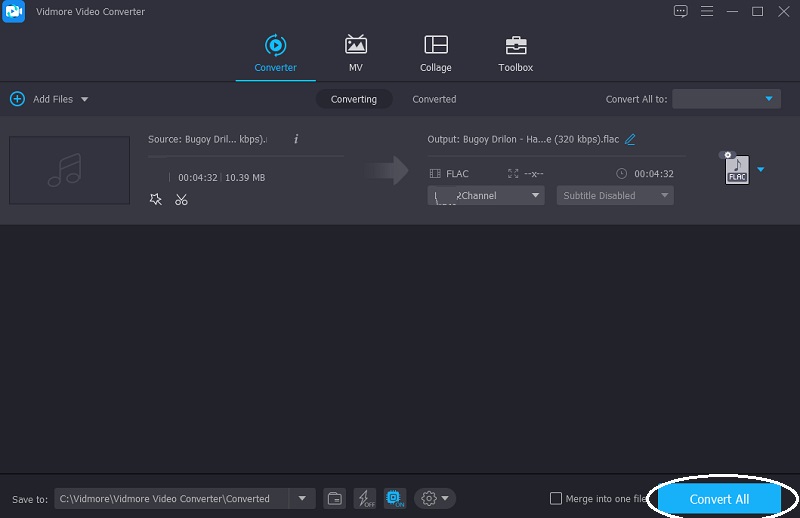
2. ממיר וידאו חינם Vidmore
הבא ברשימת ממירי AAC ל-FLAC הוא ממיר וידאו חינם של Vidmore. זהו כלי מקוון ובכל זאת יש לו את רוב התכונות שיש לתוכנת ממיר אודיו. אולי תראה שהוא מכיל ממשק פשוט אבל הוא מכיל פורמטי אודיו ווידאו שונים, מה שבוודאי עוזר לך להמיר בקלות את רצועות האודיו שלך לפורמט הרצוי. בהתחשב בעובדה שזהו כלי מקוון, הוא מאפשר להמיר קובץ המכיל גודל גדול. ואם אתה משתמש בדרכים, Vidmore Free Video Converter הוא מושלם עבורך. תסתכל על ההוראות הפשוטות למטה.
שלב 1: לפני שתוכל להשתמש במלואו בכלי מבוסס האינטרנט, הורד את המשגר של Vidmore Free Video Converter על ידי הקשה על הוסף קבצים להמרה הכרטיסייה.
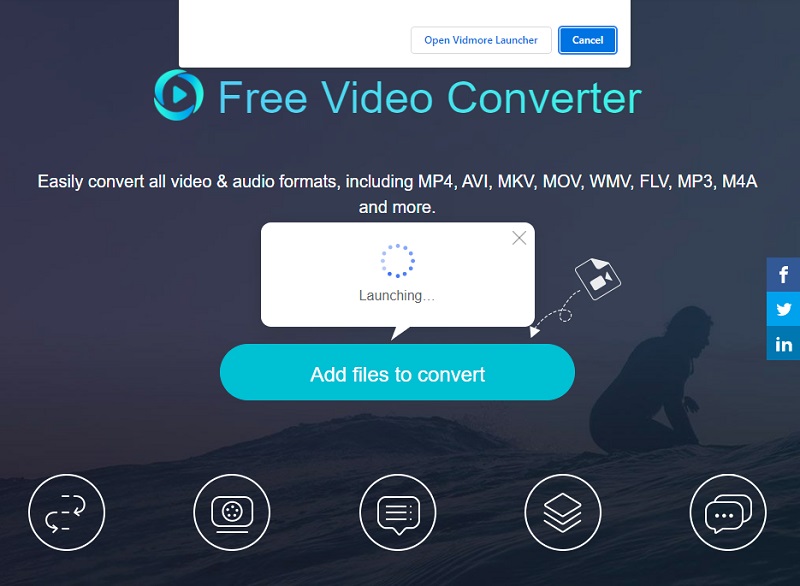
שלב 2: לאחר מכן, לחץ על הוסף קבצים להמרה שוב ובחר בקובץ AAC שאתה צריך להמיר. לאחר רצועת השמע משתקפת על המסך ציר זמן, תוכל להוסיף קובץ נוסף על ידי לחיצה על הוסף קובץ כפתור בחלק העליון השמאלי של המסך.
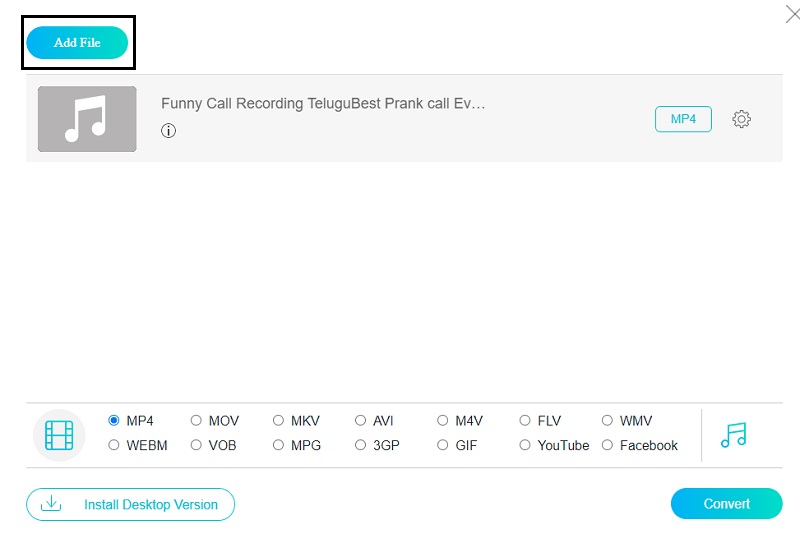
שלב 3: לאחר מכן, כעת תוכל לבחור פורמט על ידי הקשה על מוּסִיקָה סמל בחלק התחתון של המסך. פשוט לחץ על FLAC על האפשרויות המפורטות להלן.
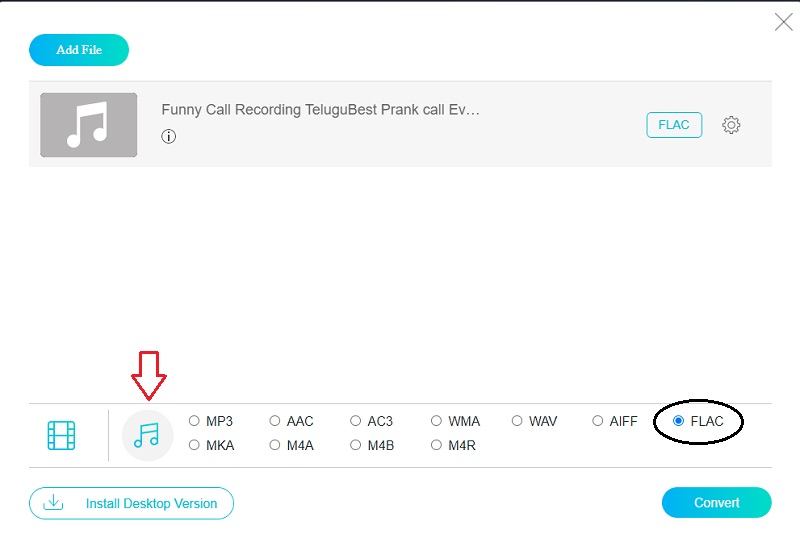
זה לא נגמר בזה, אתה יכול גם להתאים את איכות רצועות האודיו שלך על ידי סימון הגדרות אודיו בצד ימין של הפורמט ופשוט לשלוט בחץ הנפתח של קצב סיביות, קצב דגימה ו עָרוּץ. לאחר שתסיים, לחץ על בסדר לַחְצָן.
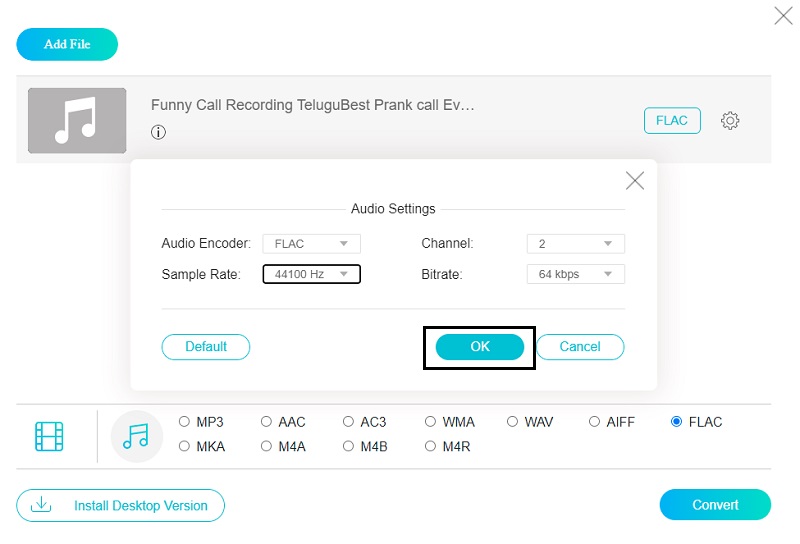
שלב 4: לאחר השתלטות על איכות השמע, הקש על להמיר לחצן ויש תיקיה שתצא, בחר את המיקום של רצועות האודיו שלך על ידי לחיצה על בחר תיקייה. תוך כדי לחיצה על בחר תיקייה, הקובץ שלך יתחיל להמיר אז.
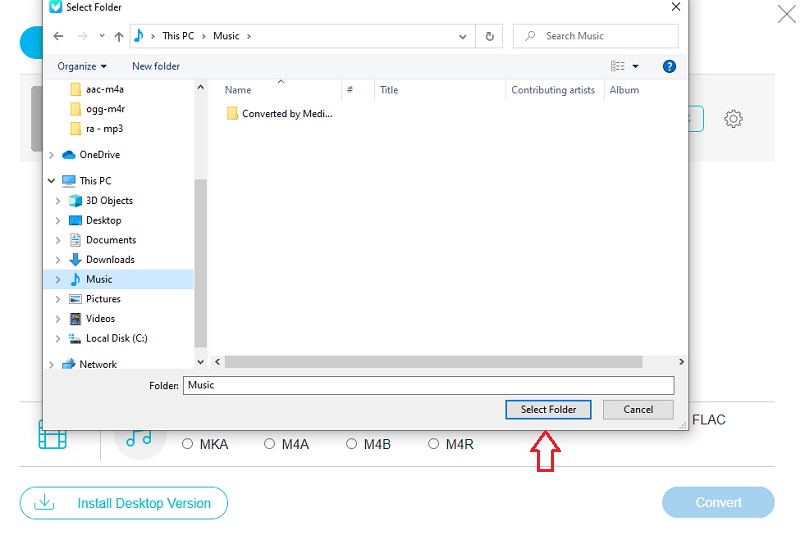
חלק 3. שאלות נפוצות של המרת AAC ל-FLAC
1. האם יש איכות גבוהה יותר מ-FLAC?
קבצי WAV אינם דחוסים, מה שהופך אותם לאידיאליים לעריכת אודיו. קבצי FLAC דחוסים, כך שהם תופסים פחות מקום מקבצי WAV ומתאימים יותר לאחסון מוזיקה.
2. מה החיסרון של קובץ FLAC?
למרות ש-FLAC מתעלה בבירור על מקביליו האובדניים מבחינת איכות הסאונד, קריעת CD ל-FLAC ולא MP3 מביאה לקובץ שמע גדול פי עשרה בערך.
3. האם אני יכול לבטל את הדחיסה של קבצי FLAC ב-Audacity?
כאשר אתה מייבא קבצי FLAC לתוך Audacity, הם יבוטלו אוטומטית. מכיוון ש-FLAC הוא פורמט דחוס ללא אובדן, האיכות של קבצי FLAC דומה לזו של קבצי WAV.
סיכום
הפוסט לעיל בוודאי יעזור לך לשמר את רצועות האודיו האהובות עליך ביותר בצורה טובה באמצעות בחירת הטוב ביותר AAC ל FLAC מֵמִיר. בין אם תעבור על הפתרון המקוון או הלא מקוון, מובטח שהם יעזרו לשניכם רק על ידי ביצוע ארבעת השלבים הקלים הללו.
AAC & FLAC
-
המרת AAC
-
המרת FLAC
-
ערוך את FLAC


